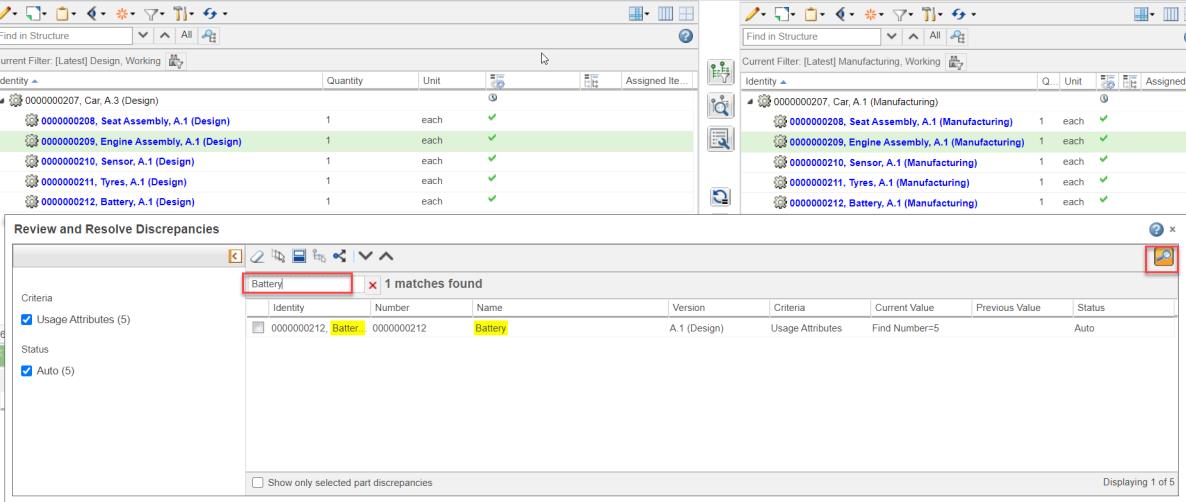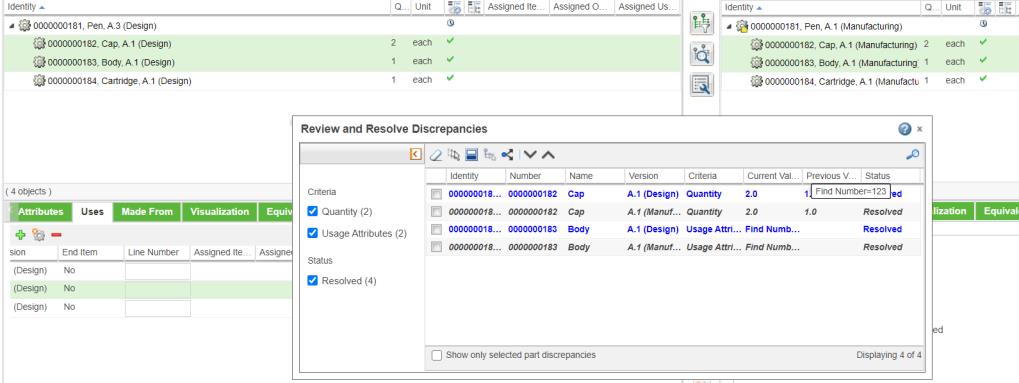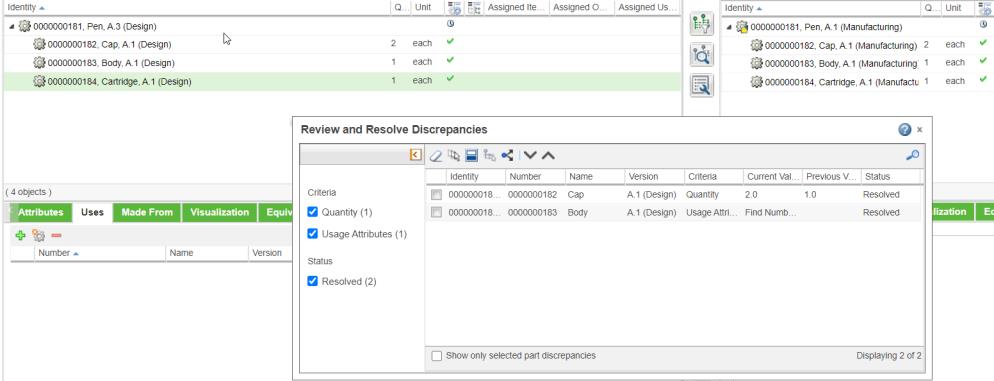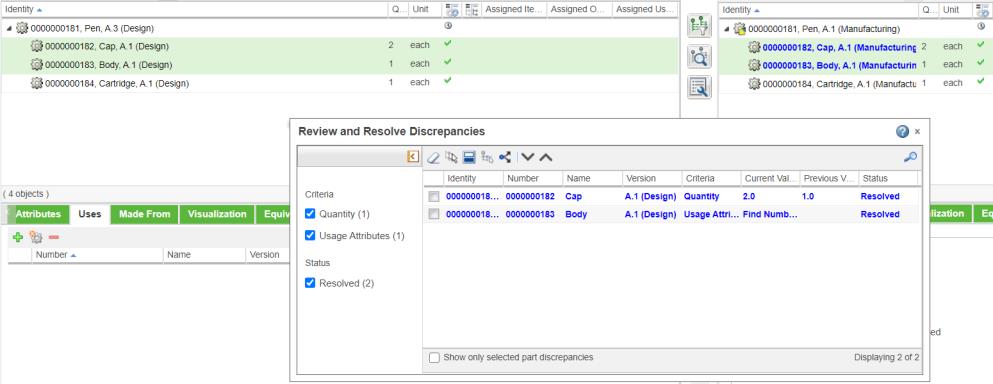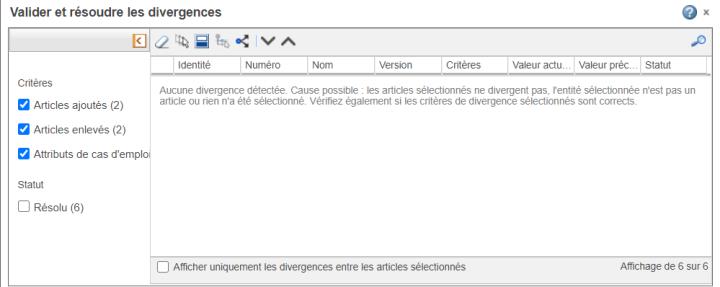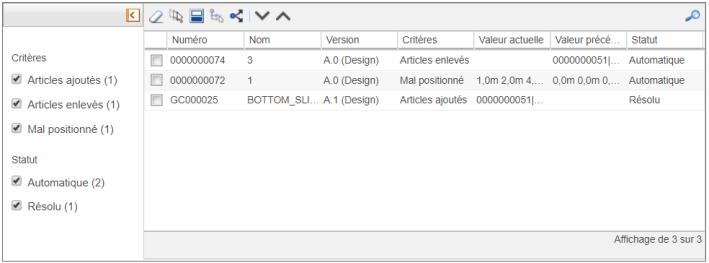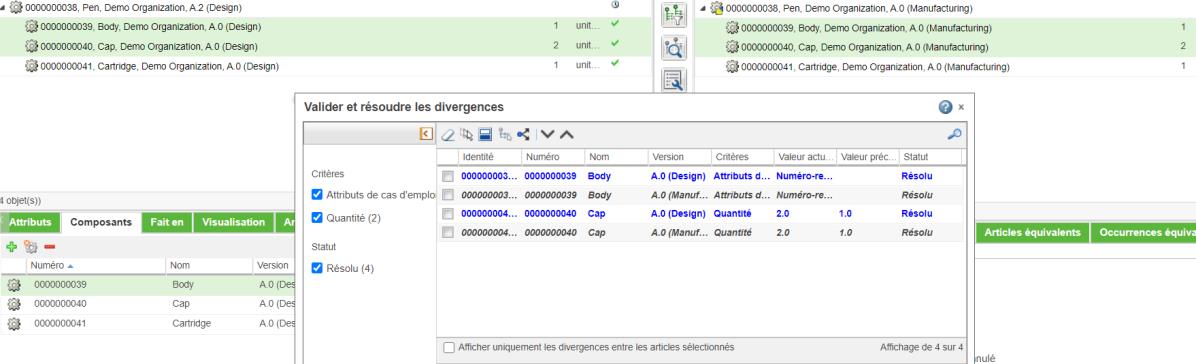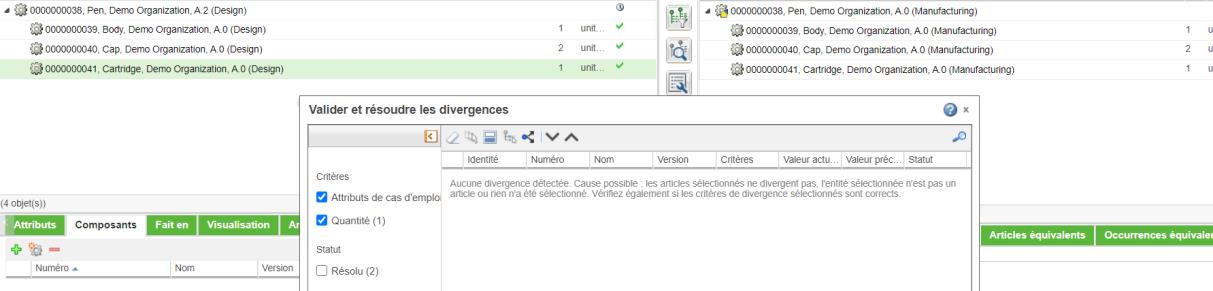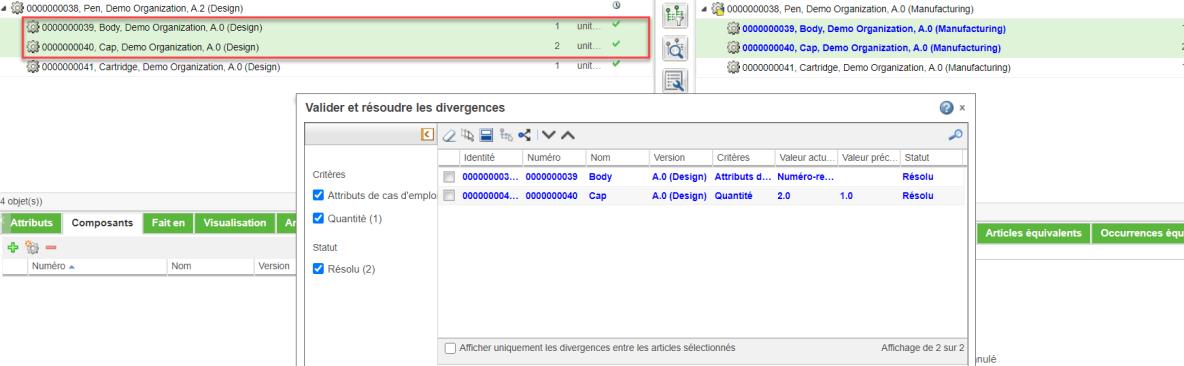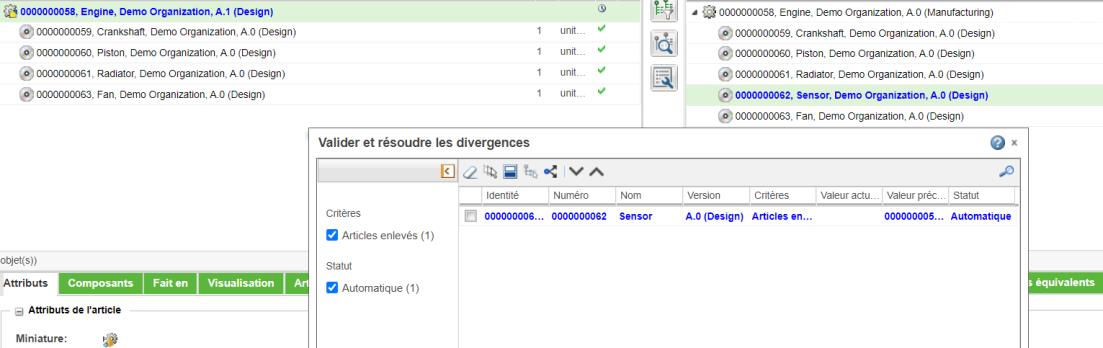A propos de la détection et la résolution des divergences dans le Transformateur de nomenclature
Lorsque des modifications sont apportées à la structure en amont d'un produit, il est important que l'équipe de fabrication soit informée de ces modifications afin que toutes les modifications puissent être synchronisées dans la structure en aval. Ces modifications peuvent être détectées et résolues de manière simplifiée à l'aide des actions

Détecter les divergences et

Valider et résoudre les divergences dans la barre d'outils du volet central. Dans ce cas, le terme divergences est utilisé pour indiquer les différences entre la version précédente et la nouvelle version de la nomenclature d'ingénierie.
| Outre l'action  Détecter les divergences, vous pouvez également utiliser l'action  Assistance de rapprochement dans la barre d'outils du volet central pour détecter et résoudre les divergences. PTC recommande l'utilisation de  Détecter les divergences pour détecter et résoudre les divergences. |
Détection et résolution des divergences dans un Transformateur de nomenclature
Pour détecter et résoudre les divergences dans les structures arborescentes, procédez comme suit :
1. Dans la structure arborescente en amont, sélectionnez les articles ou les assemblages pour lesquels vous souhaitez détecter les divergences.
2. Cliquez sur

Détecter les divergences. Les divergences associées sont mises en surbrillance dans les structures arborescentes en amont et en aval, puis la boîte de dialogue
Valider et résoudre les divergences s'ouvre. Elle affiche les divergences des articles en surbrillance. Validez les articles divergents répertoriés dans le tableau et résolvez les divergences selon vos besoins.
| • La boîte de dialogue Valider et résoudre les divergences inclut les statuts suivants pour chaque modification : ◦ Automatique : les modifications apportées à la structure en amont peuvent être propagées à la structure en aval à l'aide de l'action  . ◦ Manuel : les modifications de la structure en amont ne peuvent pas être propagées à l'aide de la logique par défaut. ◦ Interactif : les modifications de la structure en amont peuvent être propagées à l'aide de la logique par défaut et de l'interaction utilisateur. Utilisez l'action  pour résoudre les divergences avec le statut Interactif. ◦ Résolu : les modifications apportées à la structure en amont sont déjà résolues dans la structure en aval. |
3. Vous pouvez également cliquer sur

Valider et résoudre les divergences pour ouvrir la boîte de dialogue
Valider et résoudre les divergences.
| Utilisez l'action  Détecter les divergences avant d'utiliser l'action  Valider et résoudre les divergences. Lorsque vous sélectionnez un article et cliquez sur  Valider et résoudre les divergences, la boîte de dialogue Valider et résoudre les divergences répertorie les divergences de l'article sélectionné uniquement si des divergences sont détectées au préalable. |
4. Utilisez les options situées sous les sections
Critères et
Statut du volet de gauche pour filtrer les divergences spécifiques que vous souhaitez valider et résoudre. Pour en savoir plus sur les sections
Critères et
Statut, consultez la rubrique
Propagation des modifications en amont.
5. Cochez les cases en regard des divergences à valider, à résoudre ou les deux.
| Vous pouvez utiliser les actions Effacer tout, Sélectionner tout, Inverser la sélection ou Sélectionner dans la structure en aval dans la boîte de dialogue Valider et résoudre les divergences pour valider les divergences. |
6. Cliquez sur

pour propager les modifications. Les modifications sont propagées en aval.
| Un article divergent dans la vue en amont peut avoir plusieurs articles équivalents dans la vue en aval. Pour ces articles divergents, l'action  propage les modifications en amont affichées dans la boîte de dialogue Valider et résoudre les divergences à tous les articles équivalents en aval. |
Vous pouvez résoudre plusieurs divergences à la fois. Pour chaque divergence résolue, deux entrées sont créées dans la boîte de dialogue Valider et résoudre les divergences.
Lorsqu'une divergence est résolue, pour chaque divergence résolue, deux entrées de la divergence sont créées dans la boîte de dialogue Valider et résoudre les divergences. Vous pouvez afficher ces entrées lorsque vous cochez la case Résolu. L'entrée en italique représente la modification en aval résultante. L'entrée en surbrillance bleue représente la modification en amont détectée qui est résolue.
L'entrée en italique représente la modification en aval résultante. L'entrée en surbrillance représente la modification en amont détectée qui est résolue. Si vous sélectionnez l'une des deux entrées et que vous cliquez sur l'action

Sélectionner dans la structure en aval, l'article résolu dans la structure en aval est mis en surbrillance.
| En cas de divergence des critères Articles ajoutés, l'article résolu dans la structure en aval n'est mis en surbrillance que si vous sélectionnez la divergence résolue qui est mise en surbrillance dans la boîte de dialogue Valider et résoudre les divergences et que vous lancez l'action  Sélectionner dans la structure en aval. |
Les actions suivantes sont disponibles dans la barre d'outils Valider et résoudre les divergences :
Icône | Action | Description |
| Effacer tout | Efface les entrées sélectionnées. |
| Sélectionner tout | Sélectionne toutes les entrées répertoriées dans le tableau. |
| Inverser la sélection | Inverse la sélection actuelle. Efface la sélection actuelle et sélectionne les entrées non sélectionnées |
| Sélectionner dans la structure en aval | |
| Propager les changements en aval | Propage les modifications sélectionnées dans la structure arborescente en aval. |
| Article divergent suivant Article divergent précédent | Parcourez vers le haut ou vers le bas la structure en amont pour identifier l'article divergent suivant. |
• Il peut arriver qu'aucune divergence ne soit répertoriée dans la boîte de dialogue Valider et résoudre les divergences.
Voici quelques raisons possibles pour lesquelles aucune divergence n'est détectée, et une résolution suggérée que vous pouvez appliquer :
Raison possible | Résolution suggérée |
Aucune divergence détectée dans un article sélectionné. | • Cela peut se produire lorsque vous exécutez l'action  Valider et résoudre les divergences avant de lancer l'action  Détecter les divergences. La boîte de dialogue Valider et résoudre les divergences ne répertorie pas les divergences, sauf si elles sont détectées au préalable. Pensez à utiliser l'action  Détecter les divergences avant de lancer l'action Valider et résoudre les divergences. • Si vous avez détecté les divergences, sélectionnez un article divergent à partir de la structure arborescente en amont. Vous pouvez également utiliser l'action  ou  dans la boîte de dialogue Valider et résoudre les divergences pour passer à l'article divergent suivant ou précédent dans la structure en amont. |
L'entité sélectionnée n'est pas un article. | Sélectionnez une entité valide dans la structure arborescente. |
Des critères de divergence incorrects sont sélectionnés dans la boîte de dialogue Valider et résoudre les divergences. | Utilisez les options fournies dans les sections Critères et Statut de la boîte de dialogue Valider et résoudre les divergences. |
Points clés
Les considérations suivantes s'appliquent lors de l'utilisation des actions

Détecter les divergences et

Valider et résoudre les divergences :
• Si l'article sélectionné n'a pas de divergence et que vous lancez l'action

Détecter les divergences, un message s'affiche indiquant qu'aucun changement en amont n'a été détecté.
• Les actions

Détecter les divergences et

Valider et résoudre les divergences sont activées ou disponibles pour une utilisation uniquement lorsque les articles sont sélectionnés dans la structure en amont. Il existe une exception à ce comportement lorsque des articles sont ouverts dans le Transformateur de nomenclature à partir de la page d'informations d'un avis de modification ou d'une tâche de modification. Lorsque vous ouvrez des articles à partir de la page d'informations d'un avis de modification ou d'une tâche de modification dans le Transformateur de nomenclature, vous pouvez utiliser les actions sans aucune sélection.
• L'implémentation des actions

Détecter les divergences et

Valider et résoudre les divergences dépend des valeurs définies dans la préférence au niveau de l'utilisateur
Critère d'assistance de rapprochement. Lorsque vous cliquez sur

Détecter les divergences, seuls les articles présentant des divergences qui répondent aux critères définis dans la préférence
Critère d'assistance de rapprochement sont mis en surbrillance. Lorsque cette option est définie sur
Obsolète (valeur par défaut), le système détecte tous les types de divergences.
Les valeurs spécifiées dans la préférence sont préremplies dans la section Rechercher les changements en amont de la boîte de dialogue Propager les changements en amont.
• Pour identifier ou suivre les divergences dans un sous-assemblage, sélectionnez le sous-assemblage et cliquez sur

Détecter les divergences. Les articles divergents du sous-assemblage sont mis en surbrillance dans la structure d'article. Par exemple, un sous-assemblage de moteur. Vous pouvez détecter les divergences pour plusieurs sous-assemblages à la fois en sélectionnant plusieurs sous-assemblages et en lançant l'action

Détecter les divergences.
• Les informations de la colonne
Contexte en aval sont utiles lorsque vous lancez l'action

Détecter les divergences sur un article obsolète dans la vue en amont qui possède des articles équivalents dans plusieurs contextes. Vous pouvez résoudre les divergences présentes dans ces contextes multiples.
| Par défaut, la colonne Contexte en aval de la boîte de dialogue Valider et résoudre les divergences n'est pas sélectionnée. |
.
• Un article divergent en amont peut avoir plusieurs articles équivalents en aval. Pour ces articles divergents, l'action

propage les modifications en amont affichées dans la boîte de dialogue
Valider et résoudre les divergences à tous les articles équivalents en aval.
• La mise en surbrillance dans la boîte de dialogue Valider et résoudre les divergences disparaît lorsque vous cochez la case Afficher uniquement les divergences entre les articles sélectionnés.
• En standard, les colonnes suivantes sont disponibles dans la boîte de dialogue Valider et résoudre les divergences : Identité, Numéro, Nom, Version, Critères, Valeur actuelle, Valeur précédente, Statut et Contexte en aval. Vous pouvez cliquer sur la flèche dans la boîte de dialogue Valider et résoudre les divergences pour sélectionner les colonnes, comme illustré dans l'image suivante.
• Utilisez

la boîte de dialogue
Valider et résoudre les divergences pour rechercher les divergences associées à un article spécifique. Après avoir cliqué sur

, vous devez saisir le nom de l'article auquel la divergence est associée.
• Sélectionnez un article divergent dans la structure arborescente en amont pour afficher la divergence correspondante dans la boîte de dialogue Valider et résoudre les divergences. La sélection d'articles dans la structure arborescente en aval n'affecte pas les résultats dans la boîte de dialogue Valider et résoudre les divergences.
• Lorsque vous cochez la case Résolu dans la section Statut, une liste des divergences résolues s'affiche. L'entrée pour la modification résultante en aval, indiquée par la mise en italique, disparaît lorsque vous sélectionnez un autre article dans la structure arborescente en amont, puis sélectionnez à nouveau l'article précédemment sélectionné pour lequel des divergences ont été affichées. Par exemple, initialement, lorsque les articles Cap et Body sont sélectionnés, la boîte de dialogue Valider et résoudre les divergences affiche les divergences associées à cet article.
Si vous sélectionnez un article non divergent, par exemple, Cartridge, seules les modifications en amont détectées sont affichées.
Si vous sélectionnez les articles Cap et Body à nouveau, les changements résultants en aval disparaissent.
• Sélectionnez un article divergent dans la structure arborescente en amont pour afficher la divergence correspondante dans la boîte de dialogue Valider et résoudre les divergences.
• La sélection d'articles dans la structure arborescente en aval n'affecte pas les résultats de la boîte de dialogue Valider et résoudre les divergences.
• La case Résolu dans la section Statut de la boîte de dialogue Valider et résoudre les divergences n'est pas cochée par défaut lorsque vous résolvez une divergence dans la boîte de dialogue Valider et résoudre les divergences. Si vous souhaitez afficher les divergences résolues, vous devez cocher la case Résolu. Par exemple, dans l'image ci-après, la case Résolu n'est pas cochée :
Lorsque la case Résolu est cochée :
• Sélectionnez la case à cocher Résolu dans la section Statut pour afficher une liste des divergences résolues.
L'entrée pour le changement résultant en aval, indiquée par la mise en italique, disparaît lorsque vous sélectionnez un autre article dans la structure arborescente en amont, puis revenez à l'article précédemment sélectionné pour lequel des divergences ont été affichées. Par exemple, initialement, lorsque les articles Cap et Body sont sélectionnés, la boîte de dialogue Valider et résoudre les divergences affiche les divergences associées à cet article.
Si vous sélectionnez un article non divergent, par exemple Cartridge, aucune divergence ne s'affiche.
Si vous sélectionnez les articles Cap et Body à nouveau, les changements résultants en aval disparaissent.
• Il se peut que les divergences, pour les articles qui ne sont pas présents dans le Transformateur de nomenclature, soient affichées dans la boîte de dialogue Mettre à jour vers les objets équivalents actuels. Cela se produit en raison des critères de filtrage appliqués aux structures dans le Transformateur de nomenclature.
• Gardez à l'esprit que vous avez enlevé des articles de la structure arborescente et lancé l'action

Détecter les divergences. Les articles parents des articles supprimés de la structure avant le lancement de l'action

Détecter les divergences sont mis en surbrillance dans la structure arborescente en amont. Les articles supprimés apparaissent comme des divergences dans la boîte de dialogue
Valider et résoudre les divergences. En outre, les articles enlevés sont mis en surbrillance dans la structure arborescente en aval. Vous pouvez utiliser la case à cocher
Articles enlevés pour afficher ou masquer ces divergences.
• Vous pouvez déplacer la boîte de dialogue Valider et résoudre les divergences dans la fenêtre Transformateur de nomenclature.
• Il est recommandé de résoudre autant de divergences que possible affichées dans la boîte de dialogue Valider et résoudre les divergences.
• Un article en amont peut avoir plusieurs articles équivalents en aval. Les divergences ne sont résolues que pour les articles sur lesquels l'action

Détecter les divergences est initiée.
Rubriques connexes
 Détecter les divergences et
Détecter les divergences et  Valider et résoudre les divergences dans la barre d'outils du volet central. Dans ce cas, le terme divergences est utilisé pour indiquer les différences entre la version précédente et la nouvelle version de la nomenclature d'ingénierie.
Valider et résoudre les divergences dans la barre d'outils du volet central. Dans ce cas, le terme divergences est utilisé pour indiquer les différences entre la version précédente et la nouvelle version de la nomenclature d'ingénierie. Détecter les divergences et
Détecter les divergences et  Valider et résoudre les divergences dans la barre d'outils du volet central. Dans ce cas, le terme divergences est utilisé pour indiquer les différences entre la version précédente et la nouvelle version de la nomenclature d'ingénierie.
Valider et résoudre les divergences dans la barre d'outils du volet central. Dans ce cas, le terme divergences est utilisé pour indiquer les différences entre la version précédente et la nouvelle version de la nomenclature d'ingénierie. Assistance de rapprochement dans la barre d'outils du volet central pour détecter et résoudre les divergences.
Assistance de rapprochement dans la barre d'outils du volet central pour détecter et résoudre les divergences.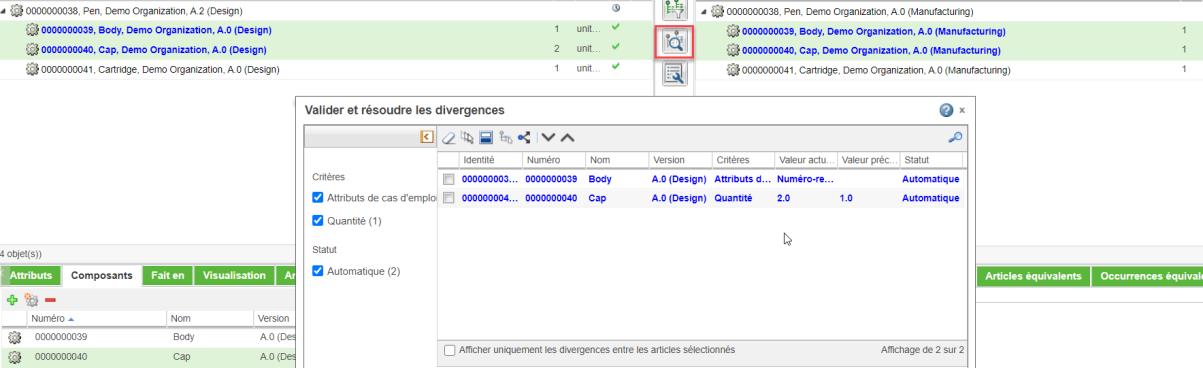
 .
.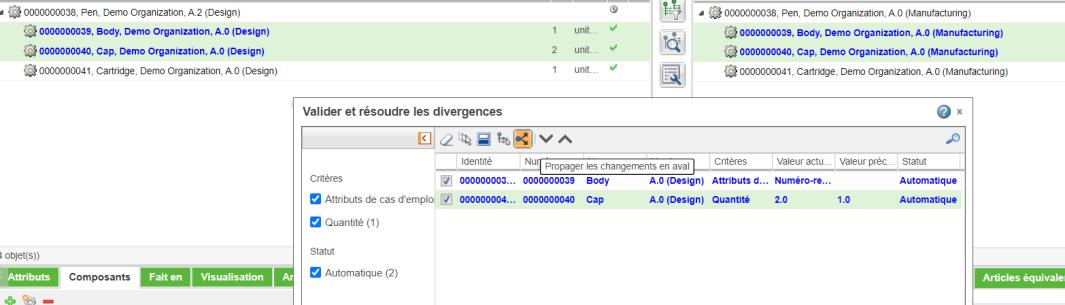
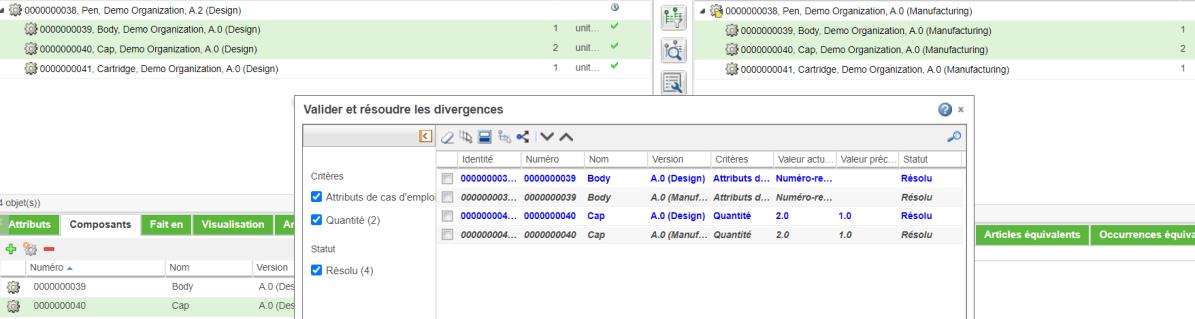


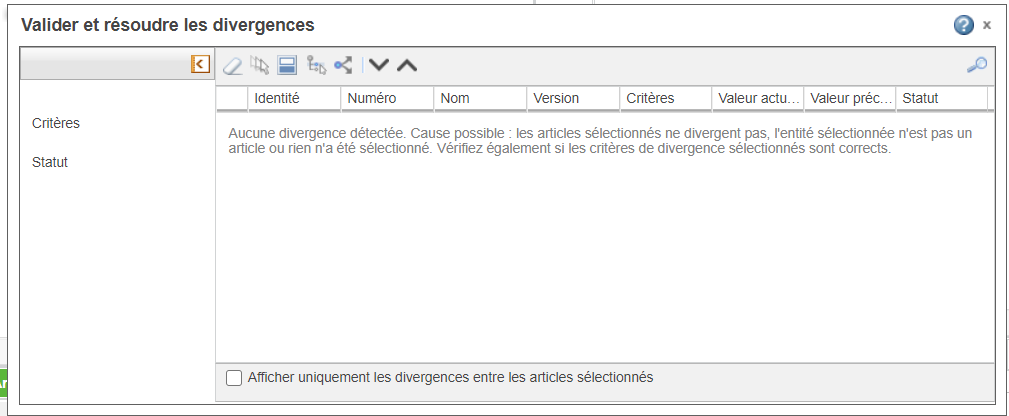
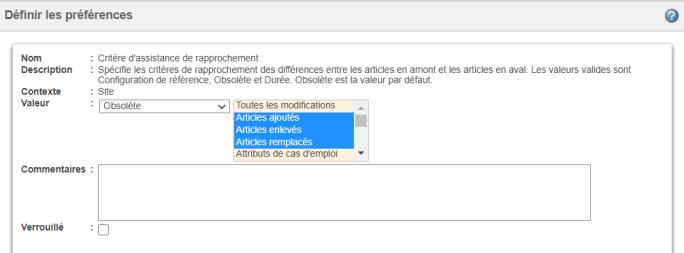
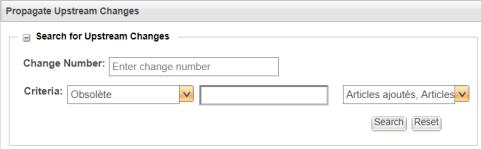
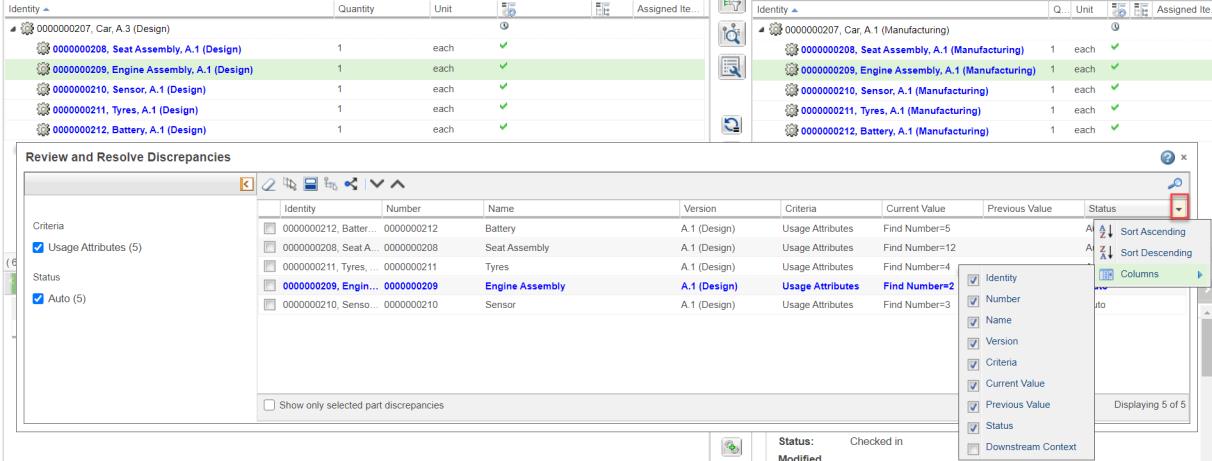
 la boîte de dialogue
la boîte de dialogue